มีการโฮสต์วิดีโอที่ยอดเยี่ยมซึ่งมีวิดีโอหลายล้านรายการอยู่แล้ว บางครั้งคุณต้องการให้วิดีโอที่คุณต้องการปรากฏบนคอมพิวเตอร์ของคุณ บทความนี้จะช่วยเราในเรื่องนี้เกี่ยวกับวิธีการดาวน์โหลดวิดีโอจาก YouTube ผ่าน กูเกิลโครม, Opera และการใช้คอมพิวเตอร์เครื่องใดก็ได้กับแฟลชไดรฟ์ ตัวอย่างเช่น ฉันบันทึกวิดีโอเพื่อการศึกษาหรือความบันเทิงที่น่าสนใจลงในคอลเลกชันของฉัน เช่น ฉันมีคอลเลกชันทั้งหมดจากช่อง kinamania ฉันเพิ่งเห็นกรณีที่มีปัญหาและอุบัติเหตุบน YouTube และวิดีโอก็หายไปด้วยเหตุนี้ และช่องสามารถ นอกจากนี้ยังจะถูกลบออกจากการประท้วงและการร้องเรียนต่างๆ จากผู้ถือลิขสิทธิ์เมื่อเจ้าของช่องปิดการสร้างรายได้
ดาวน์โหลดวิดีโอ YouTube จาก Chrome
เนื่องจากคนส่วนใหญ่ในโลกตามสถิติของเบราว์เซอร์ใช้ Google Chrome ฉันจึงจะแสดงมัน แต่การกระทำทั้งหมดเกี่ยวข้องกับ Opera และ Fire Fox และไม่มีใครหยุดคุณไม่ให้ดาวน์โหลดจากบริการบน IE ไปที่เว็บไซต์ของผู้ผลิตแล้วคลิกติดตั้ง SaveFrom.net ไซต์นี้จะให้ส่วนขยายฟรีและมีประโยชน์แก่เบราว์เซอร์ของคุณ ซึ่งคุณสามารถทำได้ ดาวน์โหลดวิดีโอทั้งหมดจาก ช่องยูทูปถึง:
- โทรศัพท์แอนดรอยด์
- ไอโฟน
- แท็บเล็ต
คุณต้องเข้าใจว่าการดาวน์โหลดลงในคอมพิวเตอร์ของคุณก่อนจะดีกว่าแล้วจึงแปลงวิดีโอเป็น รูปแบบที่ต้องการและความละเอียด

ไฟล์การติดตั้งขนาดเล็กจะดาวน์โหลด รัน และวิซาร์ดจะเปิดขึ้น ยกเลิกการเลือกช่องทั้งหมด ยกเว้นเพิ่มลงในเบราว์เซอร์ทั้งหมด เนื่องจากผู้สนับสนุนยูทิลิตี้นี้คือ Yandex และแน่นอนว่าเขาต้องการให้คุณติดตั้งซอฟต์แวร์ขยะของเขา


หากคุณเปิดเบราว์เซอร์ไว้ระหว่างการติดตั้ง หน้าต่างจะปรากฏขึ้นเพื่อขอให้คุณปิด
หากต้องการติดตั้งส่วนขยายอย่างถูกต้อง คุณต้องปิดเบราว์เซอร์ คลิกตกลงหลังจากปิดเบราว์เซอร์เพื่อดำเนินการติดตั้งต่อหรือยกเลิกเพื่อข้ามการติดตั้งส่วนขยายในเบราว์เซอร์

หลังการติดตั้ง หน้าต่างจะปรากฏขึ้นใน Google Chrome เพื่อแจ้งให้คุณทราบว่าคุณจำเป็นต้องเปิดใช้งานส่วนขยายใหม่ คลิกเปิดใช้งานส่วนขยายได้ตามสบาย Tampermonkey เป็นผู้รับผิดชอบในการรันสคริปต์ซึ่งคุณสามารถดาวน์โหลดวิดีโอทั้งหมดได้จากช่อง YouTube

หลังการติดตั้ง ปุ่มดาวน์โหลดจะปรากฏบนหน้าวิดีโอใด ๆ บน YouTube เมื่อคุณคลิก เมนูจะปรากฏขึ้นพร้อมตัวเลือกสำหรับลิงก์ไปยัง รูปแบบที่แตกต่างกันวิดีโอสำหรับการดาวน์โหลดหากเริ่มแรกมีคุณภาพระดับ HD คุณสามารถบันทึกได้อย่างง่ายดายอย่างที่คุณเห็นวิธีนี้สะดวกมากและตอบคำถามเกี่ยวกับวิธีการดาวน์โหลดวิดีโอจาก youtube ไปยังแฟลชไดรฟ์หรือคอมพิวเตอร์ได้อย่างสมบูรณ์

วิธีดาวน์โหลดวิดีโอจาก youtube ลงแฟลชไดรฟ์โดยใช้การดาวน์โหลด YouTube ฟรี
มีเหตุผลว่าส่วนขยายของเบราว์เซอร์ไม่ใช่วิธีเดียวในการดาวน์โหลดวิดีโอจาก YouTube เท่านั้น โปรแกรมฟรีและสาธารณูปโภคและฉันจะบอกคุณเกี่ยวกับหนึ่งในนั้นโดยละเอียดเรียกว่า ยูทูปฟรีดาวน์โหลดคุณสามารถดาวน์โหลดได้จากลิงค์:
ดาวน์โหลด YouTube ฟรี http://www.dvdvideosoft.com/index.htm
ติดตั้งการดาวน์โหลด YouTube ฟรี ในหน้าต่างแรก เพียงคลิกถัดไป

เลือกไดเร็กทอรีการติดตั้งยูทิลิตี้

เพิ่มเติม ซอฟต์แวร์เราจะไม่ใส่มัน ปล่อยให้ ไม่ ขอบคุณ แล้วคลิกถัดไป

ตอนนี้คุณกำลังเริ่มดาวน์โหลด ไฟล์การติดตั้งโปรแกรมในกรณีของฉันคือ 37 เมกะไบต์
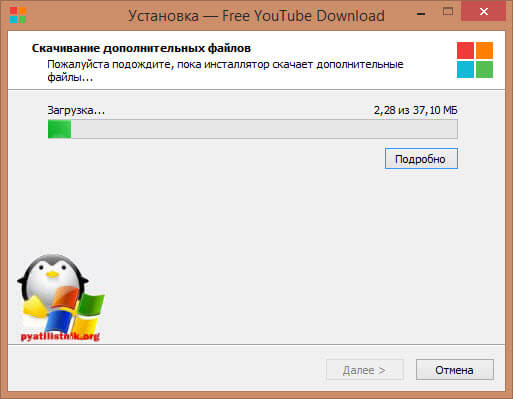
เป็นโปรแกรมนี้ที่จะช่วยให้คุณดาวน์โหลดวิดีโอทั้งหมดจากช่อง YouTube เพลย์ลิสต์ทั้งหมด แต่น่าเสียดายที่เป็นเวอร์ชันที่ต้องชำระเงินแล้ว แต่คุณสามารถดาวน์โหลดวิดีโอทีละรายการได้โดยไม่มีปัญหาใด ๆ ไม่มีการโฆษณาหรืออะไรเลยแม้แต่น้อย ในโปรแกรม เลือกวิดีโอหรือเพลย์ลิสต์และคัดลอกที่อยู่ในบรรทัด +Insert เลือกรูปแบบและคุณภาพที่คุณต้องการดาวน์โหลดวิดีโอ เมื่อคุณคลิกปุ่ม +แทรก ลิงก์จะถูกเพิ่มจากคลิปบอร์ด

ตัวอย่างเช่น ฉันต้องการดาวน์โหลดวิดีโอ KVN ฉันกดปุ่มดาวน์โหลดแล้วไปกันเลย! ฉันเห็นรูปแบบ ความละเอียด และขนาด

หลังจากที่คุณดาวน์โหลดวิดีโอแล้ว คุณสามารถเล่นได้ทันทีจากที่นี่หรือเปิดตำแหน่ง

เครื่องมือดาวน์โหลดเพลงและวิดีโอฟรี v1.87
ฉันอดไม่ได้ที่จะบอกคุณเกี่ยวกับ ยูทิลิตี้ฟรีเครื่องมือดาวน์โหลดเพลงและวิดีโอฟรี ซึ่งคุณทำได้ คำหลักค้นหาเพลงหรือวิดีโอบนอินเทอร์เน็ตและดาวน์โหลดได้ฟรี ก่อนอื่นให้ไปที่แท็บ โซเชียลมีเดียและป้อนข้อมูลของคุณที่นั่นซึ่งจำเป็นเพื่อให้สามารถดาวน์โหลดจาก VKontakte ได้

สมมติว่าฉันต้องการค้นหาเพลง Michael Calderone & Christopher Reddick – Sound Of Flight (Original Mix) ฉันป้อนลงในช่องค้นหา

เป็นผลให้ฉันได้รับรายการจำนวนมากซึ่งฉันต้องเลือกสิ่งที่ต้องการและดาวน์โหลดได้ในคลิกเดียว สะดวกมากที่คุณไม่ต้องค้นหาหลายร้อยเว็บไซต์เพื่อค้นหาเพลงหรือวิดีโอ

ยูทิลิตี้ UmmyVideoDownloader
ฉันถือว่า UmmyVideoDownloader เป็นอีกหนึ่งยูทิลิตี้ที่ดีสำหรับการดาวน์โหลดวิดีโอจาก YouTube คุณสามารถดาวน์โหลดได้จากลิงค์ http://videodownloader.ummy.net/ru/ ตัวโปรแกรมนั้นง่ายมากโดยให้คุณดาวน์โหลดทั้งวิดีโอและเพลย์ลิสต์แต่ละรายการ

- เอ็มพี 4 เอชดี
- MP4 วีจีเอ
- เอ็มพี 4 เอสดี
- MH4 HQVGA
- MP4 ต่ำ
มันเจ๋งมากที่คุณสามารถดาวน์โหลดแทร็ก MP3 ได้เลย และจากนั้นก็สะดวกในการค้นหาว่าเพลงประเภทใดที่กำลังเล่นอยู่
![]()
อย่างที่คุณเห็น มีซอฟต์แวร์มากมาย แต่สิ่งที่ฉันต้องการก็แค่ปลั๊กอินของเบราว์เซอร์และ UmmyVideoDownloader
วันนี้เราจะมาบอกวิธีดาวน์โหลดวิดีโอจาก YouTube อย่างง่ายดายโดยใช้เบราว์เซอร์ Google Chrome และส่วนขยายเล็ก ๆ หนึ่งรายการ ผู้ใช้ทั่วไปมักมองหาสิ่งที่เรียบง่ายและ วิธีที่สะดวกสำหรับสิ่งนี้ ผู้สร้างบริการไม่เห็นด้วยกับสิ่งนี้ แต่บางครั้งคุณจำเป็นต้องอัปโหลดวิดีโอจริงๆ ตัวอย่างเช่น หากอินเทอร์เน็ตช้าและคุณจำเป็นต้องดูวิดีโอบ่อยๆ การดาวน์โหลดวิดีโอล่วงหน้าอาจง่ายกว่าการรอแต่ละครั้งเพื่อให้โหลดลงในแคช
ที่จริงแล้วมีตัวเลือกมากมายที่นี่ คุณสามารถใช้ไซต์บุคคลที่สามที่เสนอตัวเลือกการดาวน์โหลดได้ แต่ทำไมเราถึงต้องการคนกลาง ในเมื่อเราทำทุกอย่างได้ด้วยตัวเอง คุณสามารถลองค้นหาส่วนขยายที่มีฟังก์ชันที่จำเป็นได้ใน Chrome เว็บสโตร์ ตามคำขอ ดาวน์โหลดยูทูปคุณจะได้รับ จำนวนมากข้อเสนอ แต่สิ่งเหล่านี้อาจเป็นส่วนเสริมที่ทำสิ่งที่แตกต่างไปจากเดิมอย่างสิ้นเชิงหรือฟังก์ชันดาวน์โหลดจะมาพร้อมกับการปรับปรุงอื่น ๆ มากมายสำหรับบริการซึ่งไม่เหมาะสมและไม่สะดวกอย่างยิ่ง
วิธีง่ายๆ ด้วยการต่อขยายแบบง่ายๆ
แต่มีวิธีที่ง่ายกว่าและหรูหรากว่ามาก มีสคริปต์ผู้ใช้ที่ดีสำหรับการโหลดวิดีโอ - . มีการติดตั้งมากกว่าล้านครั้งและได้รับการสนับสนุนมาตั้งแต่ปี 2552 เป็นเรื่องดีอย่างยิ่งที่สคริปต์ผู้ใช้จะถูกแปลงเป็นส่วนขยายโดยอัตโนมัติซึ่งต่างจาก Firefox เมื่อติดตั้งใน Google Chrome อย่าลืมว่าห้ามติดตั้งส่วนขยายโดยตรงจากไซต์บุคคลที่สามเมื่อเร็ว ๆ นี้ แต่นี่ไม่ใช่ปัญหาเลย
บนหน้าสคริปต์ ให้คลิกปุ่มติดตั้งสีเขียว Google Chrome บ่นว่าจะไม่ติดตั้งส่วนขยายจากไซต์บุคคลที่สาม แต่ตัวสคริปต์ก็จะดาวน์โหลดได้ดี เปิดหน้าด้วยส่วนขยายของคุณในการตั้งค่าเบราว์เซอร์ (การตั้งค่า - เครื่องมือ - ส่วนขยาย) และลากสคริปต์ของเราไปไว้บนนั้น และมันจะติดตั้งเป็นส่วนขยาย
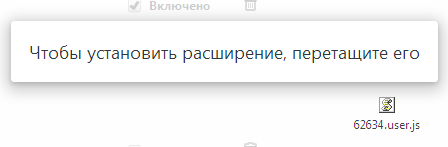
ตอนนี้ในหน้าของแต่ละวิดีโอบน YouTube คุณจะเห็นปุ่มดาวน์โหลดพร้อมตัวเลือกคุณภาพที่ต้องการที่สะดวก
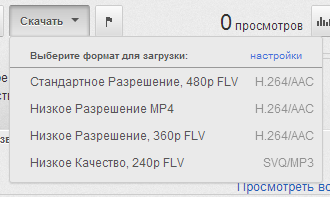
วิธีการอื่นที่ไม่มีส่วนขยายและบริการ
ตอนนี้เรามาพูดถึง ทางเลือกอื่นดาวน์โหลดจาก YouTube โดยใช้ เบราว์เซอร์ Google Chrome โดยไม่ใช้ส่วนขยายและบริการของบุคคลที่สาม วิธีการนี้ค่อนข้างซับซ้อนกว่า แต่เราพยายามแสดงให้ง่ายที่สุด มันง่ายที่จะเชี่ยวชาญ
บนหน้าที่มีวิดีโอ ให้เปิดเครื่องมือสำหรับนักพัฒนา (การตั้งค่า - เครื่องมือ - เครื่องมือสำหรับนักพัฒนา) ไปที่แท็บเครือข่าย ให้ความสนใจกับคอลัมน์ขนาด คลิกที่ส่วนหัวของคอลัมน์เพื่อจัดเรียงแถวตามขนาด (จากมากไปน้อย) โหลดหน้านี้ซ้ำและดูข้อมูลในคอลัมน์ขนาด ที่ด้านบนสุดควรมีบรรทัดที่มีชื่อของการเล่นวิดีโอ นี่คือไฟล์ของเรา หากคุณต้องการดาวน์โหลดด้วยคุณภาพอื่น ให้เลือกคุณภาพในโปรแกรมเล่นและดูว่าการดาวน์โหลดเริ่มต้นอย่างไร บรรทัดใหม่ด้วยขนาดที่ใหญ่
คุณได้ตัดสินใจเลือกบรรทัดไฟล์ videoplayback แล้วหรือยัง? คลิกขวาแล้วเปิดในแท็บใหม่ วิดีโอจะเปิดขึ้นในโปรแกรมเล่น HTML5 ในตัวของเบราว์เซอร์ คลิกขวาอีกครั้งแล้วเลือกดาวน์โหลดวิดีโอ นอกจากนี้วิดีโอจะโหลดทันทีจาก ส่วนขยายที่จำเป็นและคุณไม่จำเป็นต้องเปลี่ยนชื่อมัน
วิธีอื่น ๆ
อีกสองสามวิธีจากผู้อ่านของเรา ถูกนำมาใช้ในกรณีนี้ ส่วนขยายของบุคคลที่สามและบริการ
1. ส่วนขยายของ Chrome- ส่วนขยายอื่น. เมื่อเปรียบเทียบกับสคริปต์ผู้ใช้แบบเปิดและเป็นที่นิยม วิธีการแรกของเราไม่ได้แสดงข้อดีใดๆ เลย
2. บริการของบุคคลที่สาม- จะต้องดาวน์โหลดด้วย จำนวนมากทรัพยากรที่แตกต่างกัน มีนามสกุลเป็นของตัวเองสำหรับ เข้าถึงได้อย่างรวดเร็วเพื่อดาวน์โหลด และน่าเสียดายที่ไม่สามารถดาวน์โหลดวิดีโอคุณภาพ 1080p จาก YouTube โดยไม่มีส่วนขยายของตัวเองได้ หน้าแรก.
คุณรู้วิธีที่ง่ายกว่านี้หรือไม่? แบ่งปันประสบการณ์ของคุณ
มันเกิดขึ้นจนฉันเริ่มใช้เบราว์เซอร์ www เพื่อท่องเว็บ Google Chrome ©®™- ฉันใช้มันที่บ้านและที่ทำงาน มันกลายมาเป็น "ดั้งเดิม" สำหรับฉันจนการใช้ Firefox หรือเช่นไม่มีทางเลือกอีกต่อไป ความเร็วในการโหลดหน้าเว็บนั้นยอดเยี่ยมมาก แม้ว่าเบราว์เซอร์หลักของฉันในการดูเว็บไซต์คือ Firefox แต่ฉันคุ้นเคยกับโปรแกรมเสริม Video DownloadHelper แล้ว ส่วนเสริมที่สะดวกมากสำหรับการบันทึกวิดีโอที่คุณชื่นชอบ ฮาร์ดไดรฟ์- ฉันเสียใจอย่างยิ่งที่ยังไม่มีการประดิษฐ์อะนาล็อกสำหรับ Google Chrome หรือฉันไม่พบมัน หากคุณรู้จักอะนาล็อกโปรดแสดงความคิดเห็นในบทความขอบคุณ
ฉันไม่รับประกันว่าวิธีนี้จะสามารถบันทึกใดๆ สตรีมมิ่งวิดีโอไปยังฮาร์ดไดรฟ์ของคุณ ฉันลองวิธีการของฉันในสองไซต์: vkontakte.ru และ youtube.com ในขณะที่เขียนทุกอย่างทำงานได้สำเร็จ เพื่อแก้ไขปัญหาของฉัน ฉันใช้ Google Chrome 14.0.835.202 ม. ต่ำกว่า การควบคุมหน้าต่าง 7 แรงม้า x64.
ขั้นแรก ล้างแคชของ Google Chrome เพื่อค้นหาไฟล์ได้ง่ายขึ้น
ก่อนอื่น เรามาเรียนรู้วิธีดาวน์โหลดไฟล์จาก youtube.com กันก่อน เลือกวิดีโอที่คุณชอบและเริ่มรับชมมันในคุณภาพใดก็ได้ ไปที่:
ค:\ผู้ใช้\<ваш профиль>\AppData\Local\Google\Chrome\User Data\Default\Cache - (ต่อไปนี้จะเรียกว่าโฟลเดอร์แคช)
จัดเรียงไฟล์ตามวันที่แก้ไข ถัดไปในคอลัมน์ "วันที่เปลี่ยนแปลง" ให้มองหาเวลาที่คุณเริ่มดูวิดีโอ (ดูรูปที่ 1) ชื่อไฟล์จะเป็นดังนี้: f_000009- ขึ้นอยู่กับว่าแคชมีความเกะกะเพียงใด ดังนั้นก่อนอื่นฉันแนะนำให้ล้างแคชของเบราว์เซอร์
(ภาพที่ 1)
เพื่อให้แน่ใจว่าไฟล์ทั้งหมดได้รับการดาวน์โหลดลงคอมพิวเตอร์ของคุณแล้ว ให้ดูที่แถบดาวน์โหลดของโปรแกรมเล่นวิดีโอ YouTube (ดูรูปที่ 2) แถบควรเป็นสีเทาสนิท
(ภาพที่ 2)
เมื่อคุณแน่ใจว่าวิดีโอโหลดเต็มแล้ว โดยวิธีการเพื่อให้แน่ใจว่าไฟล์วิดีโอดาวน์โหลดเสร็จสมบูรณ์แล้ว ให้เลือกไฟล์วิดีโอด้วยเมาส์แล้วกดปุ่ม F5 บนแป้นพิมพ์หลาย ๆ ครั้ง (การกระทำทั้งหมดเกิดขึ้นในโฟลเดอร์แคช) ขนาดของไฟล์วิดีโอควร ยังคงเหมือนเดิม (ดูคอลัมน์ขนาด)
คัดลอกไฟล์วิดีโอสุดท้ายจากโฟลเดอร์แคชไปยังไดเร็กทอรีอื่นบนฮาร์ดไดรฟ์ของคุณ ตอนนี้เราต้องให้นามสกุลไฟล์วิดีโอของเราเพื่อให้สามารถเปิดไฟล์ด้วยโปรแกรมเล่นวิดีโอเริ่มต้นได้โดยการดับเบิลคลิกปุ่มซ้ายของเมาส์ วิดีโอจาก youtube.com ที่มีคุณภาพต่ำกว่า 720 จะมีนามสกุล - ฟลอริด้า, คุณภาพ 720 และสูงกว่า - mp4- หากต้องการทราบว่าไฟล์มีรูปแบบใด เพียงใช้โปรแกรมแก้ไข HEX ฉันใช้อันฟรี - HxD เพียงเปิดไฟล์วิดีโอที่ดาวน์โหลดมาในตัวแก้ไข HEX และดูที่ ~10 ไบต์แรก ซึ่งโดยปกติจะระบุชื่อไฟล์ไว้ (ดูรูปที่ 3)
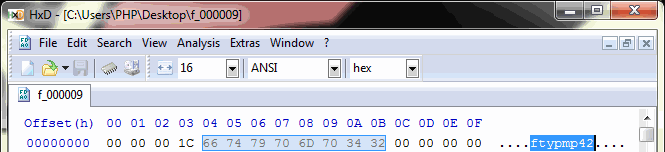
(ภาพที่ 3)
นั่นคือทั้งหมดที่
ดาวน์โหลดจากเว็บไซต์ vkontakte.ru ได้ง่ายกว่ามาก:
- เปิดวิดีโอจากรายการของคุณหรือของคนอื่น เลือกคุณภาพวิดีโอที่ต้องการ
- กดคีย์ผสม Ctrl+Shift+I (การตั้งค่าและ การจัดการของ Google Chrome (ไอคอนประแจที่มุมขวาบน) - เครื่องมือ - เครื่องมือสำหรับนักพัฒนา)
- คลิกที่ปุ่มเล่นวิดีโอ
- ไปที่แท็บ เครือข่ายและเลือก อื่นให้จัดเรียงไฟล์ตามขนาด ขนาดใหญ่ที่สุดและเราจะต้องมีวิดีโอ (ดูรูปที่ 4)
- คลิกที่ชื่อไฟล์และบนแท็บ ส่วนหัวดูบรรทัด URL คำขอฟิลด์นี้มีเส้นทางไปยังไฟล์ของเรา (ดูรูปที่ 5) คัดลอกที่อยู่ไฟล์
- คัดลอกแล้ว URL คำขอคุณต้องวางลงในแถบที่อยู่และปฏิบัติตามเส้นทางที่ระบุ หลังจากที่คุณไป ที่อยู่ที่ระบุคุณจะเห็นเครื่องเล่นบนพื้นหลังสีดำ (ดูรูปที่ 6) คลิกขวาและเลือก “บันทึกเป็น” (ดูรูปที่ 6) โดยหลักการแล้วคุณสามารถใช้ ผู้จัดการไฟล์เพื่อวัตถุประสงค์เหล่านี้ ฉันใช้
